Добавление нового пользователя
Для того чтобы добавить нового пользователя:
-
В администраторе ZuluServer во вкладке нажмите кнопку (клавиша Ins).
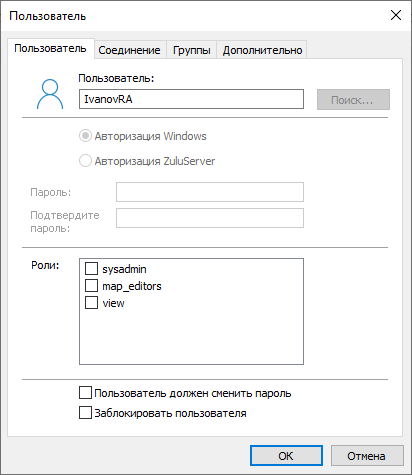
Рисунок 29. Окно добавления пользователя
-
Укажите имя пользователя (логин) и пароль. В незащищенном режиме пароль может быть пустой.
При использовании пароля для его подтверждения введите его повторно в строке ниже.
![[Примечание]](images/note_826758100.png)
Примечание При работе ZuluServer в режиме повышенной безопасности к паролям применяются требования:
-
пароль должен быть не менее 8 символов, минимальную длину пароля можно настроить самостоятельно;
-
содержать символы разного регистра, цифры и специальные символы.
-
-
Чтобы обязать нового пользователя сменить пароль при первом входе и задать собственный, установите опцию Пользователь должен сменить пароль.
![[Предупреждение]](images/warning_654775760.png)
Предупреждение Данная настройка работает только в режиме повышенной безопасности сервера. В других режимах безопасности она скрыта.
-
В разделе Роли отметьте в списке галочками роли, которые должны быть присвоены новому пользователю.
-
Нажмите OK для добавления пользователя и откройте его двойным щелчком. Далее укажите дополнительные настройки.
-
На вкладке Соединение указываются:
-
Права на соединение. Подробнее смотрите раздел «Резервирование соединений (Права на соединение)»
-
Максимальное кол-во соединений на имя пользователя (0 – без ограничений). Указывается максимальное количество соединений с ZuluServer для данного пользователя.
-
Максимальное время бездействия пользователя (0 – без ограничений). Если соединение пользователя с сервером неактивно дольше указанного промежутка времени, то оно завершается (пользователя отключает от ZuluServer).
-
Максимальное число HTTP запросов пользователя (0 – без ограничений). Максимальное количество HTTP-запросов в сутки для данного пользователя.
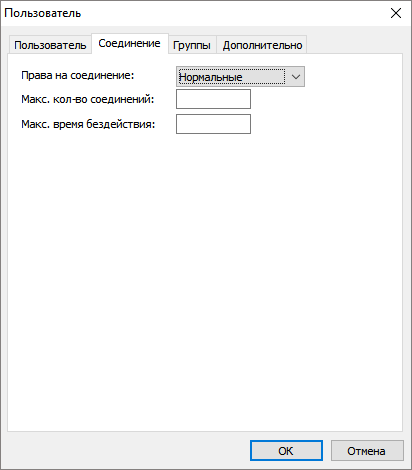
Рисунок 30. Окно Пользователь. Вкладка Соединение
-
-
Перейдите на вкладку Группы. Для включения пользователя в группу пользователей нажмите кнопку и выберите группу из списка.
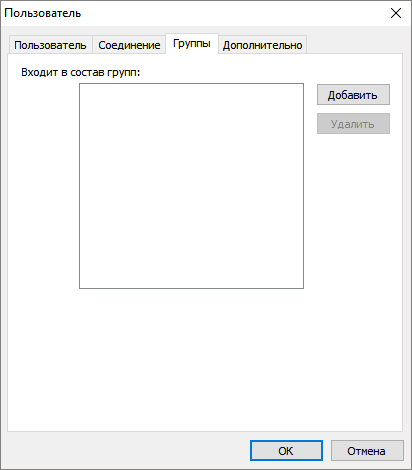
Рисунок 31. Окно Пользователь. Вкладка Группы
-
На вкладке Дополнительно возможно указать полное имя пользователя и описание. Дополнительная информация будет учитываться при поиске пользователей.
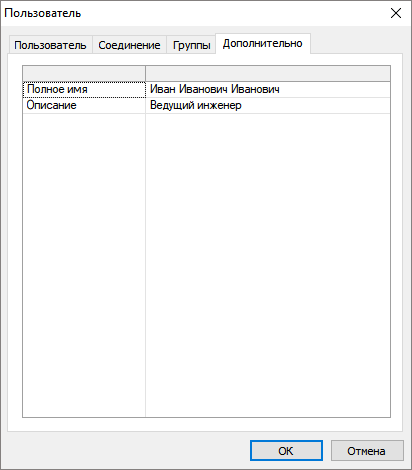
Рисунок 32. Окно Пользователь. Вкладка Дополнительно
-
Нажать кнопку для сохранения.